CATIAの推奨スペックを解説!おすすめパソコンも紹介

こんなことが知りたい
CATIAの推奨スペックは?
おすすめパソコンが知りたい!
ここでは、 CATIA向けのパソコンを検討している方に向けて 「CATIAの推奨スペック」と 「パソコン選びのコツ」そして、 「おすすめパソコン」を解説しています。
「CPU、グラフィックボード、メモリのスペックは何を選ぶ?」 「パソコン選びで気を付けることは?」 「ワークステーション、クリエイターパソコン、ゲーミングPCどれがおすすめ?」 と、パソコン選びで悩むことを取り上げて 解説しています。
あなたのパソコン選びのお手伝いができれば幸いです。
目次
CATIA推奨スペック
3DCADソフトでは 一般的に開発元のホームページに推奨の動作環境スペックが載っています。
しかし、 CATIAの場合は開発元のダッソーシステムズの公式サイトを見ても CPU、グラフィックボード、メモリなどの具体的なスペックが載っていません。
では、どのようにパソコンを選ぶのがいいか?というと、 ダッソーシステムズが提案している「認定ハードウェア」を基準に パソコンを選ぶ必要があります。
認定ハードウェアとは、 「CATIAの動作確認済みパソコン」のことを指しています。 ただ、ハイエンドパソコンからローエンドまで掲載しているので、 パソコン知識がない方は、パソコン選びで苦戦をしてしまうのが現状です。
そこで、私の3DCADサポート経験を踏まえて、 CATIA認定ハードウェアを考慮して推奨スペックを表にしてみました。
3DCADでは、「3Dモデリングの規模」に合わせて スペックを検討するのがおすすめです。 「中小規模の設計」と「大規模設計」で分けました。
中小規模設計のスペック
| CPU |
|
|---|---|
| メモリ |
|
| グラフィックス |
|
大規模設計のスペック
| CPU |
|
|---|---|
| メモリ |
|
| グラフィックス |
|
「中小規模の設計」と 「大規模設計」のスペックについて もう少し詳しく説明していきます。
中小規模の設計のスペック
「中小規模の設計とは、 具体的にどの程度のモデリングを指すのか?」 まずは、そこから説明していきます。
小規模モデリングでは、部品の一部を作成するイメージです。 例えば、エンジンのピストン部分の一部をモデリングします。 単品のパーツを作る感じです。
中規模モデリングになると、 単品で作った3Dモデルのパーツを組合わせて ひとつの大きな部品を組み上げていきます。 例えば、ピストンをいくつも組み合わせてエンジンを組み上げていきます。
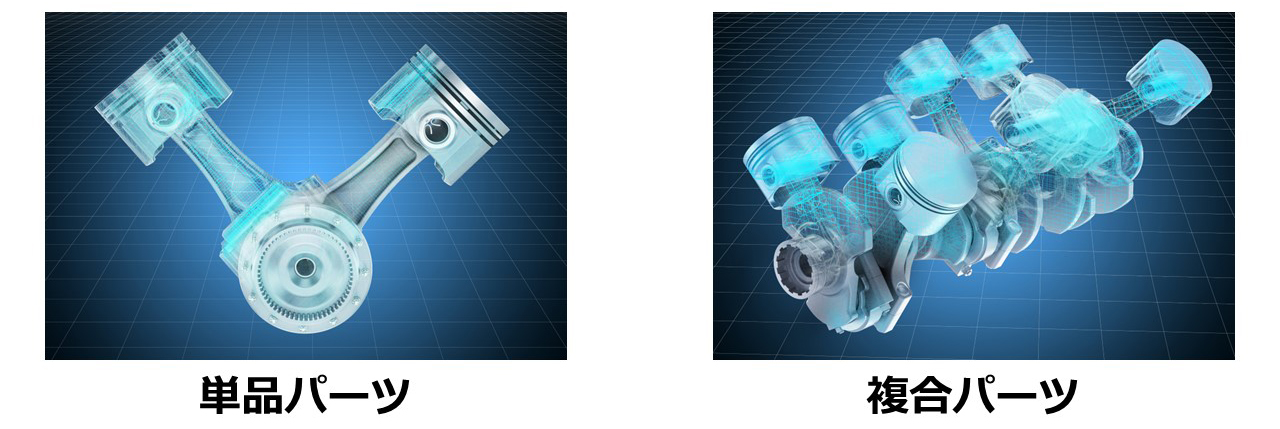
中規模のモデリングになると、 複雑な機構を設定することが多いです。 これを3D表示するためには一定以上の、 CPU、グラフィックボード、メモリのスペックが必須になってきます。
CPUはCore Ultra7、Corei7、Ryzen7がおすすめです。 グラフィックボードはGPUメモリが4GBあれば問題ありません。 グラフィックボードのグレードはローエンドからミドルレンジが適当です。 ローエンドのグラフィックボードだと レンダリングをするときに少し時間がかかりますが、 設計作業がメインであればそこまで問題になりません。
メモリは16GB以上が推奨です。 パーツ数が多くなるほどメモリの容量が必要になってきます。 500個以下のパーツ数であれば16GBで足りるでしょう。
大規模設計のスペック
大規模設計では、 複合パーツを組合わせてひとつの大きなモノを作り上げる規模の モデリングになります。
例えば、車一台をモデリングしたり、 バイクを一台作り上げるようなイメージです。

大規模のモデリングだとパーツ数が多く、 さらにそのパーツは丸みを帯びた形状や複雑な形状のものが多いです。 そのため、その3Dモデルを速く表示できるグラフィックボードと CPUが必須になります。
CPUはCore Ultra9、Corei9、Ryzen9または、Xeon、Ryzen Threadripperが最適です。 グラフィックボードは認定ハードウェアで使われている ハイエンドのNVIDIA RTXシリーズかRadeonProシリーズが必須です。
パーツ数が多くなるほどメモリ容量も多くなります。 そのため、32GBメモリは必須になります。 特に500個以上のパーツになる場合は、 メモリを多く搭載するのがおすすめです。
メモリ容量が少ないと データの読み込みやレンダリングでかなり遅くなるため、 業務効率が大幅に落ちてしまいます。
1000個以上のパーツを使う場合や CAE解析をする場合は メモリを64GBにすることをおすすめします。
パソコン選びのコツ
CATIA向けのパソコンは、 以下の3つのことに気をかけながら 選ぶのがおすすめです。
- ワークステーションがおすすめ
- コスパ重視のデスクトップを選ぶ
- 解像度の高いモニターを選ぶ
CATIAの認定ハードウェアは、 ほぼワークステーションが選ばれています。
CATIAは比較的重いソフトなので、 性能でコストパフォーマンスが高いデスクトップパソコンがおすすめです。
CATIAの3Dモデリング画面は、 解像度を高くすると作業効率が格段に良くなります。
各ポイントについて もう少し詳しく説明していきます。
ワークステーションがおすすめ
選び方のポイントの一つ目は 「ワークステーションがおすすめ」 です。
ワークステーションがおすすめの理由は、 CATIAの動作確認済みパソコンである認定ハードウェアは ほぼワークステーションだからです。
例えば、 HPの認定ハードウェアはワークステーションシリーズのZシリーズ、 ZBookシリーズが選ばれています。 DELLではワークステーションのPrecision、 LenovoもワークステーションのThinkStation P、ThinkPad Pシリーズになります。
HP、DELL、Lenovoはワークステーションの種類も多く、 商品数も多いのが特長です。
そのため、予算内にも収めやすいです。 そしてなにより、不具合リスクも低いです。 こういう理由からも ワークステーションをおすすめしています。
CATIAに適しているワークステーションについては、 「処理速度が一気にあがる!おすすめワークステーション」 で紹介しています。 デスクトップとモバイルワークステーションの両方を ピックアップしていますので、 よかったらこちらも合わせてご覧ください。
コスパ重視のデスクトップを選ぶ
選び方のポイントの二つ目は 「コストパフォーマンスの高いデスクトップパソコンを選ぶ」 です。
CATIAは超多機能3DCADのため動作が重いのです。 そのため、快適に動かすためには 「性能の高さ」がモノを言います。
予算内のパソコンで、 少しでも性能の高いパソコンを選ぶには ノートパソコンよりも デスクトップパソコンが最適です。
なぜノートパソコンよりもデスクトップパソコンが良いのか? その理由は 「ノートパソコンと比較すると同じ値段でもデスクトップパソコンの方が性能が高いため」 です。
例えば、 30万円のデスクトップパソコンとノートパソコンでは、 デスクトップパソコンの方が処理速度が圧倒的に上です。
また、具体的なスペックで、 CPUがCore Ultra7、メモリ16GB、グラフィックボードがNVIDIA RTX 2000Adaを 選んだとしても、デスクトップパソコン向けのパーツの方が 性能が格段に高いのです。
ノートパソコンは小さい筐体向けのパーツを採用しているため、 デスクトップ向けパーツと比べると価格は高いが 性能は劣るわけです。
こういう理由からも コストパフォーマンスが高いデスクトップをおすすめしています。
解像度の高いモニターを選ぶ
選び方のポイントの三つ目は 「解像度の高いモニターを選ぶ」 です。
CATIAの3Dモデリング画面は、 画面左側に「3Dモデル情報」や「パーツ情報」 のツリービューが重畳されています。

画面の解像度が低いと これら情報部分が3Dモデルに重なってしまい 作業効率に影響があります。
そのため、 私がいつも提案しているモニターは、 2560x1440、WQHD解像度をおすすめしています。
WQHD以上であれば、 3D画面の作業スペースが広く取れるので 効率よくモデリングができます。
例えば、 安価なモニターとして広く使われているのは、 1920x1080のフルHD解像度です。 このフルHD解像度とWQHD解像度を比べてみると 下の図のような違いがあります。
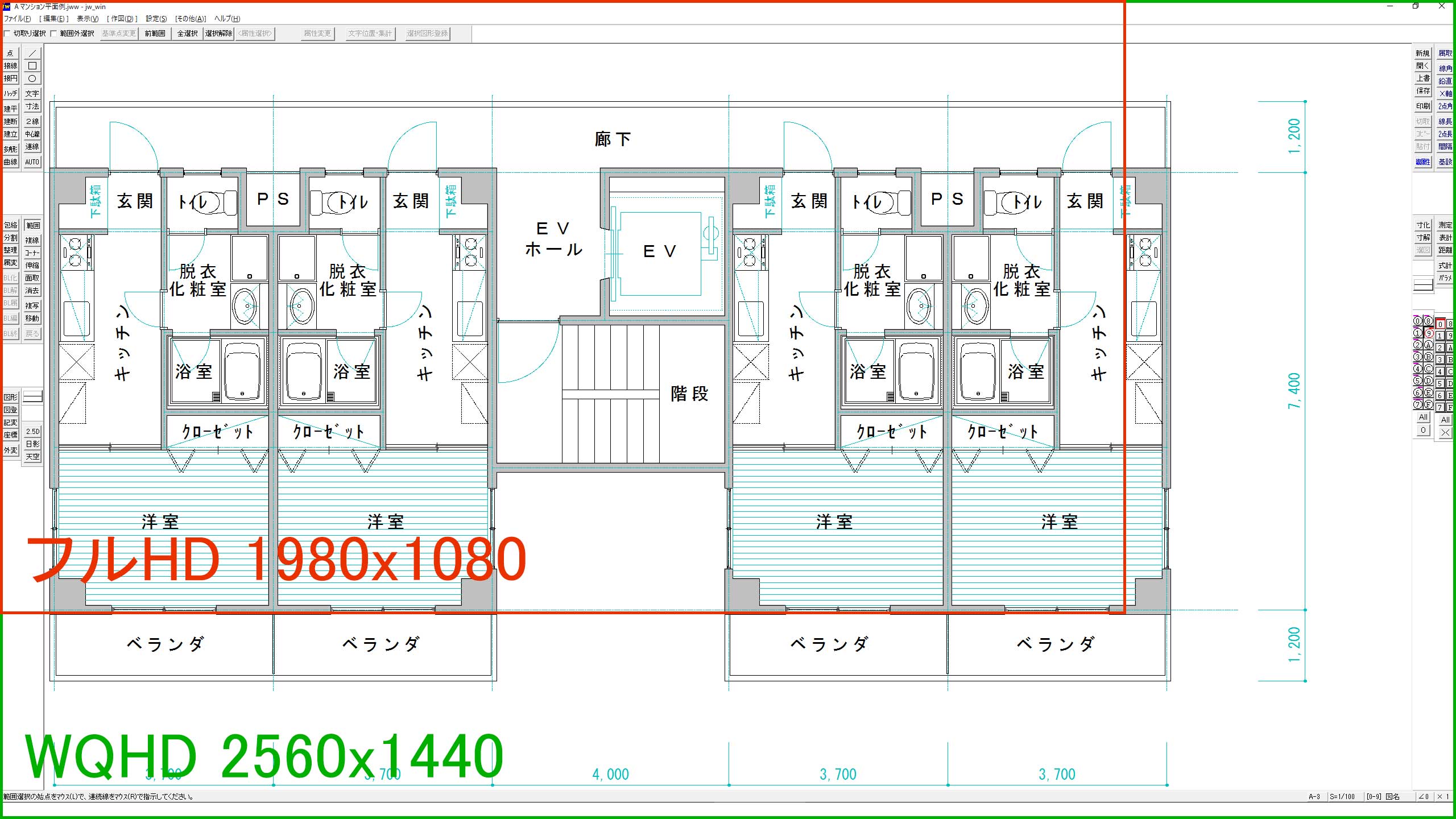
見える範囲がかなり違うのがわかると思いますが、 この差が作業効率の差に直結するのです。
こういう理由からも 解像度の高いモニターをおすすめしています。
もし、ノートパソコンやモバイルワークステーションを検討しているならば、 別途、外部モニターを購入するか、 高解像度のディスプレイを選択するのがおすすめです。
3DCADにおすすめの高解像度モニターについては、 「おすすめ3DCAD用モニター4選!仕事で使うモニター選び方」 で紹介していますので、 興味があれば、合わせてご覧ください。
3DCADおすすめパソコン
私のCADサポート経験から 「いつもお客様に提案しているスペックのおすすめパソコン」を ピックアップしました。
「おすすめのデスクトップ」と「おすすめノートパソコン」に 分けて紹介しています。
小規模設計、中規模設計、大規模設計に向いているパソコンを それぞれ提案しています。
おすすめデスクトップ

| 設計目安 |
 -
-

|
|---|---|
| CPU |
|
| メモリ |
|
| GPU |
|
| SSD |
|
| 価格 |
29万円弱~ |
マウスのクリエイターパソコンです。 小規模設計から大規模設計までできる カスタイマイズ性の高いパソコンです。
最新のインテルCoreUltraのCPUを搭載しています。 グラフィックスはコスパが高いNVIDIA A1000を搭載しています。 CPU、メモリ、ストレージはカスタイマイズ可能で 予算にあわせてスペックを変えられます。
「どれにしようか迷ったらコレ!」 と、推薦できるパソコンです。
【Dell】Dell Pro Max タワー T2 デスクトップ

| 設計目安 |
 -
-

|
|---|---|
| CPU |
|
| メモリ |
|
| GPU |
|
| SSD |
|
| 価格 |
24万円強~ |
認定ハードウェア
- AutoCAD
- Fusion360
- SolidWorks
- CATIA 3Dエクスペリエンス
DELLの3DCAD向けワークステーションです。 多彩なカスタマイズができるパソコンです。 中小規模設計から大規模設計までできるパソコンを構成することができます。
DELLを選ぶメリットは、 動作確認済みの3DCADソフトが多いことです。
特に法人や個人事業主には 3DCADを使ううえでDell Pro Maxシリーズは圧倒的な人気を誇っています。 サポートが充実していて、24時間365日対応はメリットが大きいです。

| 設計目安 |
 -
-

|
|---|---|
| CPU |
|
| メモリ |
|
| グラフィックス |
|
| SSD |
|
| 価格 |
36万円弱~ |
パソコン工房の3DCAD向けクリエイターパソコンです。 Core Ultraシリーズと、NVIDIA RTX 2000Adaを搭載した、 コスパに優れたパソコンです。 小規模設計から大規模設計まで適用できます。
とにかくコスパを求めたい方におすすめのパソコンです。
| 設計目安 |
 -
-

|
|---|---|
| CPU |
|
| メモリ |
|
| GPU |
|
| SSD |
|
| 価格 |
43万円強~ |
マウスのクリエイターパソコンです。 小規模設計から大規模設計までできる カスタイマイズ性の高いパソコンです。
最新のインテルCoreUltraのCPUを搭載していて、 NVIDIAの新生代であるRTX 2000Adaの能力を最大限に生かしたモデルです。 CPU、メモリ、ストレージはカスタイマイズ可能で 予算にあわせてスペックを変えられます。
特に中規模設計に向いているコストパフォーマンスが高いパソコンで、 レンダリングも速くしたいと 考えている方に最適なパソコンです。
3DCADおすすめノートパソコン

| 設計目安 |
 -
-

|
|---|---|
| CPU |
|
| メモリ |
|
| GPU |
|
| SSD |
|
| 価格 |
22万円強~ |
認定ハードウェア
- AutoCAD
- Fusion
- SolidWorks
- CATIA 3Dエクスペリエンス
DELLのCore Ultra搭載人気ワークステーション「DELL Pro Max」です。 小規模から大規模設計まで、 すべての設計に合わせたスペックを選択できます。
CPU、メモリ、SSDの選択肢が多いのもDELLのメリットで、 最新のCore UltraシリーズもUltra 5、7と選択可能です。
グラフィックスは、 安価だけど多くの3DCADで認定ハードウェアに指定されているインテルArcProが選べます。 他にもNVIDIA RTX PROシリーズも選べます。
スペック、価格、保守サービスとコストパフォーマンスに優れた 多機能ワークステーションで、 「3DCADでは、これを選んでおけば間違いない」の商品です。
また、DELLは購入するとDell Rewardsというポイントがあり、 購入金額の3%がポイントとして返ってきます。

| 設計目安 |

|
|---|---|
| CPU |
|
| メモリ |
|
| GPU |
|
| SSD |
|
| 価格 |
36万円強~ |
認定ハードウェア
- AutoCAD
- SolidWorks
HPの最新モバイルワークステーションZBook 8 G1iです。 CoreUltraシリーズのCPUと NVIDIA RTX 500Adaグラフィックスを搭載した 小規模から中規模設計に向いているパソコンです。
3DCADでは不動の人気であるZBookシリーズのエントリーモデルです。 「コスパを求めたいならコレ!」と自信を持って言える 3DCAD向けノートパソコンです。

| 設計目安 |
 -
-

|
|---|---|
| CPU |
|
| メモリ |
|
| GPU |
|
| SSD |
|
| 価格 |
28万円強~ |
認定ハードウェア
- AutoCAD
- Fusion
- SolidWorks
- CATIA 3Dエクスペリエンス
Lenovoの3DCAD向けモバイルワークステーションです。 中規模設計に向いています。 人気のP16シリーズパソコンです。
画面も広く解像度がWUXGA(1920x1200)で操作もしやすいのが特長です。
インテルCore Ultraシリーズが搭載されていて、 コスパが良い人気のノートパソコンです。
大規模設計やレンダリングにおすすめパソコン
| 設計目安 |
 -
-

|
|---|---|
| CPU |
|
| メモリ |
|
| GPU |
|
| SSD |
|
| 価格 |
64万円弱~ |
マウスのクリエイターパソコンです。 大規模設計までできるハイエンドのスペックを持ち合わせパソコンです。
Xeon CPUとRTX 2000Adaが搭載されてこの価格で、 コストパフォーマンスが高いパソコンです。 高速レンダリングに向いています。
| 設計目安 |
 -
-

|
|---|---|
| CPU |
|
| メモリ |
|
| GPU |
|
| SSD |
|
| 価格 |
52万円強~ |
認定ハードウェア
- SolidWorks
- CATIA 3Dエクスペリエンス
- Revit
HPの3DCAD向けワークステーションです。 中規模設計~大規模に向いています。 3DCADや3DCGの法人向けワークステーションで 圧倒的な実績を誇るZシリーズのミドルレンジパソコンです。
Zシリーズは多くの3Dソフトと連携している実績があるので、 企業や個人事業主に人気のモデルです。
| 設計目安 |
 -
-

|
|---|---|
| CPU |
|
| メモリ |
|
| GPU |
|
| SSD |
|
| 価格 |
47万円弱~ |
PC工房の3DCAD向けクリエイターパソコンです。 大規模設計に最適なNVIDIA RTX 4000 Adaの大容量GPUメモリが採用されています。 Ryzen9のCPUとの相性も抜群で高速レンダリングに向いています。
4000AdaとRyzen9を搭載して、この低価格を実現できるのは PC工房ならではの企業努力です。
パソコン選びで困ったとき
WEBで情報を手に入れたけど、 本当に自分で選んだパソコンを購入していいものか…と、 悩む方も少なくありません。
もし、あなたがCATIA向けのパソコン選びで困ってしまったら、 CATIAを売ってくれた営業マンに相談するのも ひとつの手です。
なぜなら 「CATIAを販売してくれた営業マンはCATIAに最適なパソコンの情報を持っているから」 です。
例えば、 基本的にCATIAの販売店には、 技術営業のような技術サポートをする人が必ずいます。 私自身もCATIAを扱っている販売代理店の サポートをしていました。
このサポートの仕事の中には、 「最適なパソコンの提案」も含まれています。 私自身もよくお客さまからパソコン提案の依頼をいただき 予算にあったパソコンを提案していました。
このような仕事は一カ月に数回はあるため、 動作実績のあるパソコンの情報を常に持ち合わせています。
こういう理由からも営業マンに相談するのも手です。
ただし、 パソコン提案をしてもらうとサポート費用を払う場合もあります。 また、パソコン自体を販売代理店の方に購入してもらうこともあります。 その場合は、セットアップ費用などの人件費がかかるため、 自分で購入するよりも価格が高くなることもあります。
このノウハウ料を高く見るか安く見るかは 人によって違います。 あなたがこれをどう思うかをしっかり考えながら 相談するのがいいでしょう。
まとめ
「CATIAの推奨スペックは?失敗しないパソコンの選び方」 についてのまとめです。
CATIAの推奨スペックは、ダッソーシステムズ公式サイトには載っていない。
動作確認済みのパソコンを「認定ハードウェア」として推奨している。
モデリングの規模によって スペックを選ぶのがおすすめ。
CATIAパソコンを選ぶときのポイントは 「ワークステーションがおすすめ」 「コストパフォーマンスが高いデスクトップがおすすめ」 「解像度の高いモニターがおすすめ」の3つ。
パソコン選びに困ったら、 CATIA販売代理店の営業マンに相談するのもあり。
しかし、サポート費用がかかる場合もある。










